Mulți cititori vor aprecia că în majoritatea articolelor în care pun o imagine, adaug un fel de umbră pentru a-i oferi un aspect mai frumos, ca în cea care începe această postare.
Fac umbra cu șiret, care pentru mine nu are nimic de invidiat Photoshop, cel puțin pentru lucrurile de care am nevoie. Cum trebuie să fac? Este foarte simplu. În primul rând, să vedem instrumentele pe care le vom folosi:
1- Deschidem șiret » Fişier » Deschis »Și căutăm orice imagine.
2- Pentru a da spațiu umbrei, o vom face Imagine » Dimensiunea pânzei și mărim valoarea proporției, lăsând un spațiu considerabil așa cum puteți vedea în imagine.
3- Cu instrumentul Instrumentul Mutare Mutăm stratul de imagine puțin spre centru, pentru a-l detașa de marginile superioare și stângi.
4- Creăm un strat nou, alb.
și îl mutăm sub stratul de imagine.
5- Apoi creăm un alt strat, dar în acest caz transparent și ar trebui să fie plasat între stratul de imagine și stratul alb.
6- Cu instrumentul Selecție pătrat, desenăm o casetă pe stratul transparent, care se află la câțiva pixeli în afara stratului Imagine. Facem clic pentru a seta selecția.
7- Cu Oală de vopsea, aplicăm o culoare (în mod implicit este negru #00000), deși putem folosi selectorul de culoare pentru a alege un altul, de exemplu unul mai gri (# 7b7b7b).
8- Când ai culoarea pe care o dorim, cu Barcă Vopsim cutia pe care am marcat-o pe stratul transparent.
9- Folosim combinația de taste Ctrl + Shift + A pentru a debifa selecția stratului transparent. Și acum vine trucul care este foarte simplu.
10- Hai Filtre » estompare » Gaussian Blur (Gaussian Blur) iar în opțiunile radio le punem ca valoare 30.0 în ambele (orizontale și verticale) sau mai multe, în funcție de efectul pe care doriți să îl obțineți.
11- Apoi cu Instrument de decupare selectăm ajustarea dimensiunii vizibile a straturilor.
12- Pentru a termina salvăm imaginea și, dacă vrem, ștergem stratul alb.
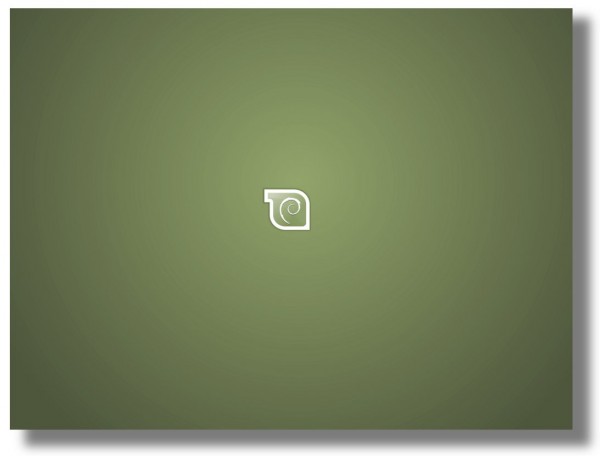
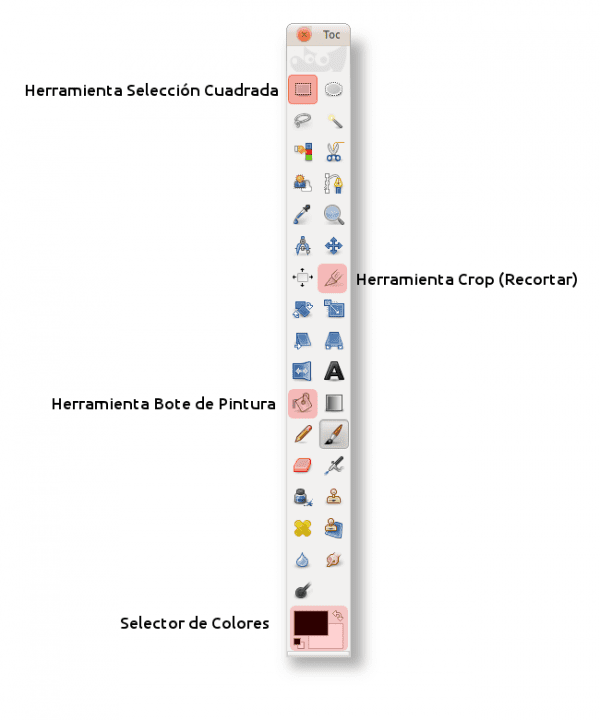
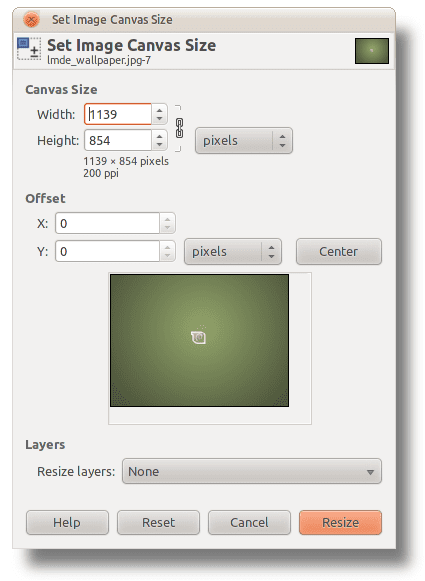
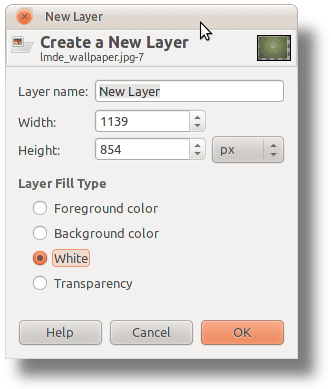
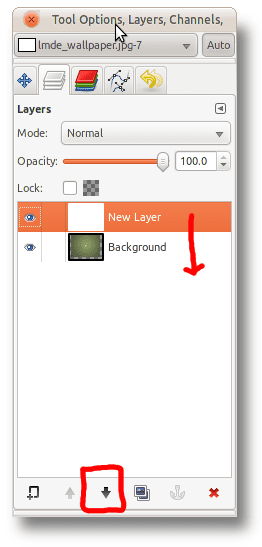

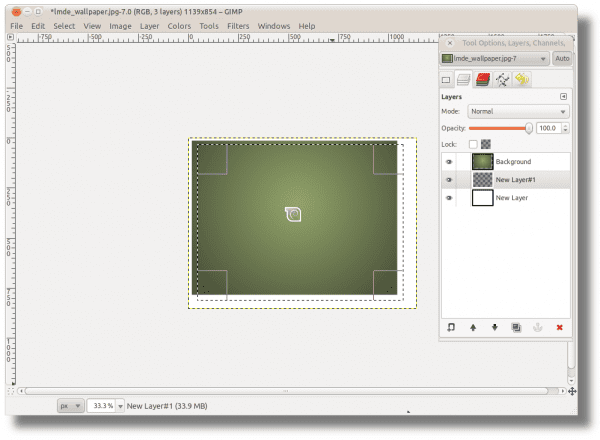

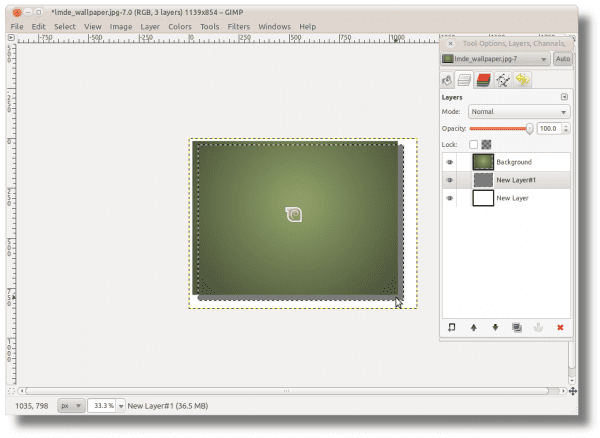
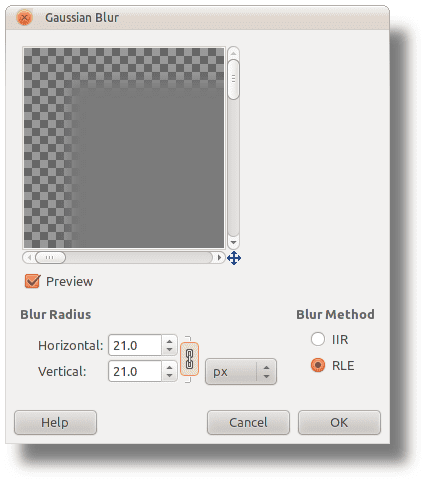

Și apoi te plângi de o anumită instalație hahahaha
La naiba și ai în engleză
Da, totul în limba engleză, este mai ușor să înveți așa 😀
Este mai ușor să mergi în SUA, nu ești atât de departe
la marcaje, +1 pentru postare, aș dori să continuați să vorbiți mai multe despre Gimp
Salutări!
Mulțumesc pentru asta 😀
elav este cel care lucrează cel mai mult cu Gimp, el este cel care va pune totul sau aproape tot ce ține de Gimp pe blog, așa că hai să așteptăm mai multe tutoriale pentru a învăța learn
În ceea ce priveşte
Haide recomand acest blog dacă Gara și elav îmi permit http://tatica.org/category/gimp100podcast/
Are tutoriale foarte bune despre gimp.
Mulțumesc de informație. De îndată ce putem (dacă accesul la internet ne permite) ne uităm la el .. 😀
Vă recomand să vă uitați la această pagină. M-a ajutat foarte mult să învăț puțin să folosesc Gimp.
Salutări.
http://www.hachemuda.com/video-tutoriales-gimp/
port bun, încerc de ceva timp să lucrez cu gimp și înțeleg cu el